Solución: Xfinity Flex HBO Max no funciona
Miscelánea / / December 24, 2021
Xfinity Flex, si no desea pagar una factura de cable alta, debe obtener el Flex. Viene con el control remoto por voz que aún se está acostumbrando a bajo demanda. Pero como puede ver, esa es la pantalla de inicio, no está mal, pero supongo que debe suscribirse a Netflix o HBO max. Xfinity Flex es la versión de Xfinity de un dispositivo de transmisión.
Desafortunadamente, muchos usuarios informaron que Xfinity Flex HBO Max no está funcionando durante las últimas semanas. Sin embargo, esta no es la primera vez que Xfinity Flex sufre críticas, ya que antes, también son criticadas debido a varios problemas, como fallas, congelación, pantalla negra, etc.
Mientras tanto, después de una lluvia de ideas con este error, nuestro equipo descubrió algunos trucos con los que puede solucionar fácilmente este problema. Por lo tanto, en caso de que también se sienta frustrado con el problema de que Xfinity Flex HBO Max no funciona, asegúrese de seguir esta guía hasta el final. Por lo tanto, ahora comencemos con esto y verifiquemos si estos trucos funcionan en su caso.

Contenido de la página
-
Cómo arreglar Xfinity Flex HBO Max que no funciona
- Método 1: reinicia tu dispositivo
- Método 2: cambie la configuración de DNS de su televisor
- Método 3: verifique su conexión a Internet
- Método 4: Apague y encienda el enrutador
- Método 5: actualice su aplicación HBO Max
- Método 6: Borrar datos de caché
- Método 7: reinstala la aplicación en tu Xfinity FlexBox
- Desde el escritorio del autor
Cómo arreglar Xfinity Flex HBO Max que no funciona
Entonces, si está aquí para encontrar algunas correcciones que lo ayudarán efectivamente a solucionar si el problema Xfinity Flex HBO Max no funciona. Entonces, aquí hay algunas correcciones que seguramente lo ayudarán a solucionar este problema en particular. Entonces, comencemos con eso.
Método 1: reinicia tu dispositivo
Como siempre, le recomendamos que reinicie su dispositivo primero, ya que es posible que debido a algún archivo de caché temporal o errores ocurran en su dispositivo, lo que impide que funcione correctamente. Entonces, al reiniciar su dispositivo, el sistema borrará todos estos tipos de archivos eliminándolos y dándole a la máquina un nuevo renacimiento para que funcione bien.
Además, le sugerimos que no simplemente reinicie su dispositivo; en su lugar, puede apagarlo y encenderlo. Pero tenga en cuenta que después de desconectar los cables, no los conecte inmediatamente. Sí, debe esperar al menos 30-40 segundos. Después de eso, verifique si el problema se resuelve o no.
Método 2: cambie la configuración de DNS de su televisor
Si con solo reiniciar su dispositivo, el problema no se soluciona, entonces es posible que los servidores de HBO lo bloqueen debido a su dirección IP, y en ese caso, debe cambiar su configuración de DNS y usar la dirección IP de Google en lugar de.
Sin embargo, muchos usuarios encontraron esta solución realmente útil cuando ocurre el mismo error con Netflix en el dispositivo Xfinity Flex Streaming. Por lo tanto, también puedes probar esto. Bueno, no se preocupe en caso de que no sepa cómo hacer esto, simplemente siga los pasos que se indican a continuación:
- En primer lugar, presione el Menú con el mando a distancia.
- Luego, seleccione el Red opción y navega hasta la Estado de la red.
- Ahora, toca el Configuración de IP y coloca el cursor sobre el Configuración de DNS opción.
-
Después de eso, seleccione la opción Ingresar manualmente e ingrese su dirección DNS:

- DNS primario: 8.8.8.8
- DNS secundario: 8.8.4.4
Eso es. Ahora, notarás que HBO Max nuevamente comenzó a funcionar en tu dispositivo de transmisión Xfinity Flex como por arte de magia. Pero, en caso de que aún se haya encontrado con el mismo problema, ¡no entre en pánico! Tenemos más correcciones para usted en esta guía. Entonces, leámoslos.
Anuncios
Método 3: verifique su conexión a Internet
¿Verificó si su Internet funciona correctamente o no? Si no es así, le recomendamos que compruebe la velocidad de su conexión. Sin embargo, si descubre que su enrutador o WiFi no le brindan una buena velocidad, debe comunicarse con el proveedor de ISP y pedirle que solucione el problema lo antes posible. Puedes usar el Probador de velocidad Ookla sitio web para comprobar la velocidad de su conexión. Entonces, siga el enlace dado para llegar allí usando su navegador.

Método 4: Apague y encienda el enrutador
En caso de que haya verificado y encontrado que su conexión a Internet no funciona o parece estar conectada, pero las aplicaciones no funcionan correctamente, entonces el problema puede estar en el hardware de su red.
Anuncios
Por lo tanto, está comprobado que al apagar y encender el enrutador o el módem, este problema se resuelve como por arte de magia. Por lo tanto, también deberías probar esto. Entonces, estas son las pautas que debe seguir al reiniciar un enrutador o módem:
- Desenchufe el enrutador y el módem simultáneamente.
- Espere un mínimo de 30 segundos.
- Luego, primero, vuelva a conectar el módem.
- Espere otros 60 segundos.
- Luego, vuelve a enchufar el enrutador.
- Ahora, debe esperar unos minutos antes de verificar la velocidad de conexión siguiendo el método anterior.

Si su conexión a Internet vuelve a funcionar, verá que el HBO max volvió a funcionar correctamente. Pero, en caso de que Internet comience a funcionar; aún así, el HBO Max no funciona correctamente, entonces no es un problema de red. ¡No te preocupes! Todavía tenemos algunas correcciones que pueden ayudarlo.
Método 5: actualice su aplicación HBO Max
Es posible que haya una nueva actualización de parche disponible para su aplicación HBO Max. Por lo tanto, simplemente puede verificarlo en su dispositivo. Sin embargo, en caso de que encuentre algo que necesite actualizar, descárguelo e instálelo inmediatamente.
La mayoría de las veces, ignoramos las actualizaciones de software porque pensamos que esto no tendrá nada que ver con el rendimiento, pero esa no es la verdad. Si el desarrollador trae algunas actualizaciones, esto significa que previamente; la aplicación contiene algunos errores o fallas que pueden afectar su rendimiento.
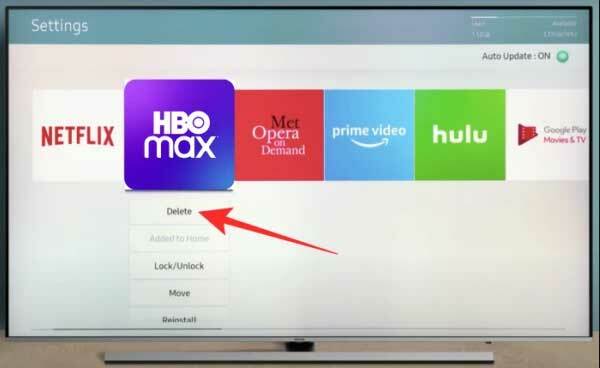
Método 6: Borrar datos de caché
Aún así, ¿no encuentras suerte? ¡No te preocupes! Puede intentar borrar los datos de la caché y otros archivos temporales que están causando este tipo de problema. Sin embargo, este método tiene el potencial de solucionar el problema si HBO Max no funciona en tu dispositivo Xfinity Flex Streaming.
Método 7: reinstala la aplicación en tu Xfinity FlexBox
Si las seis correcciones mencionadas anteriormente no funcionan para usted, entonces es la última opción que puede ayudarlo. Pero, para esto, primero debe desinstalar completamente la aplicación de su dispositivo y luego reinstalarla.
Sin embargo, antes de reinstalarlo, asegúrese de reiniciar su dispositivo una vez y luego comience a instalar. Esto asegurará que no queden reliquias para la aplicación.
Desde el escritorio del autor
Entonces, eso es todo de nuestro lado sobre cómo solucionar si el Xfinity Flex HBO Max no funciona. Esperamos que este artículo le haya ayudado a solucionar el problema. Pero, en caso de que aún tenga el mismo problema, le sugerimos que se comunique con el equipo de soporte y les informe sobre esto. Seguramente te ayudarán a salir de esta situación. Además, si le gusta esta guía y quiere apreciar nuestro trabajo, utilice nuestra sección de comentarios.



![Método fácil para rootear Coolpad 1827 usando Magisk [No se necesita TWRP]](/f/c17759648dfb188ec25aeecfb0ec0869.jpg?width=288&height=384)